本教程是向脚本之家的朋友介绍AI绘制漂亮可爱的彩蝴蝶方法,教程比较基础,希望大家通过本教程能熟练的运用AI软件中的一些工具,好了,下面跟着小编来学习吧!
下面是最终的效果图.

具体的制作步骤如下:
1、首先我们先打开AI软件,设置参数如下图所示。
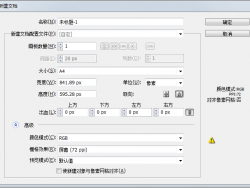
2、然后运用钢笔工具做出蝴蝶的形状,使用渐变工具给其进行上色,我设计
的蝴蝶主色调是紫色,大家可以根据自己的喜好进行颜色渐变。
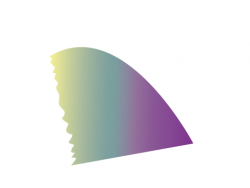

3、选中图形,点击右键中的对称如图,点击复制做出以下形状

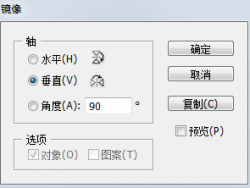
4、点击上面做好的图形,同时按住alt键和鼠标左键,往下拉出同一图案,进行
调色处理如下图,以上图形进行合并,如图所示。
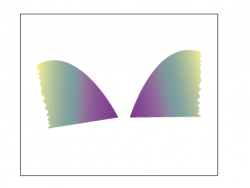

5、同样运用钢笔工具做出以下蝴蝶翅膀,对其进行渐变处理,右键选择对称做出
右边的翅膀如下图,同4做出以下图形。


6、还是使用钢笔工具画出蝴蝶身体的以下部分,同上做出另一边,合并上面做出的
所有部位如下图。

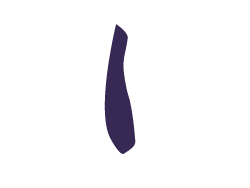

7、使用椭圆工具、画笔工具做出蝴蝶的身体和头部,对其进行颜色处理如下图所示。

8、仔细观察上一步蝴蝶翅膀中的线条是怎么做出来的呢?其实它是使用画笔工具画出的曲线,
然后进行透明度的调节使其和蝴蝶的翅膀进行融合。现在我们的蝴蝶就做出来了,有没有
以上就是AI绘制漂亮可爱的彩蝴蝶方法介绍,希望对大家有所帮助!谢谢阅读!